كيفية تنزيل برنامج تشغيل DisplayLink وتحديثه لنظام التشغيل Windows 10 ، 11
نشرت: 2023-01-25تشارك هذه المقالة أفضل الطرق الممكنة لتنزيل برنامج التشغيل المحدث لـ DisplayLink وتثبيته على جهاز الكمبيوتر الذي يعمل بنظام Windows 10 / Windows 11 لمنع حدوث مشكلات متعددة في الشاشة.
أصبحت إعدادات الشاشات المتعددة وسيلة شائعة للغاية لتحسين الإنتاجية وتعدد المهام على جهاز الكمبيوتر. بشكل عام ، يثق المستخدمون في منتجات Synaptics DisplayLink لإعداد الشاشات المتعددة. ومع ذلك ، قد لا تعمل أجهزة العرض المتعددة بشكل صحيح على جهاز Windows 10 / Windows 11 الخاص بك إذا لم يكن هناك برنامج تشغيل DisplayLink محدث تم تنزيله وتثبيته على جهاز الكمبيوتر الخاص بك.
برنامج التشغيل هو وسيط بين جهاز الكمبيوتر الخاص بك ورسومات DisplayLink USB للمساعدة في الأداء السلس للجهاز. بدون برنامج تشغيل مناسب ومتوافق ، قد ينتهي بك الأمر بمشاكل متعددة في الشاشة.
لذلك ، تقدم هذه المقالة دليلًا بسيطًا لتنزيل برنامج تشغيل DisplayLink وتثبيته وتحديثه على Windows 11 / Windows 10. دعنا نبدأ به دون إضاعة وقتك الثمين.
طرق سهلة لتنزيل برنامج تشغيل DisplayLink وتثبيته وتحديثه
هناك العديد من الطرق لتنزيل برنامج تشغيل DisplayLink لنظام التشغيل Windows 10 / Windows 11 وتثبيته وتحديثه. دعونا ننظر إليهم واحدا تلو الآخر.
الطريقة الأولى: احصل على برنامج تشغيل DisplayLink من الموقع الرسمي
يعد موقع Synaptics الرسمي أحد أكثر المصادر موثوقية لتنزيل تحديث برنامج تشغيل DisplayLink وتثبيته. يمكنك اتباع هذه الخطوات لتنزيل برنامج التشغيل المحدث وتثبيته من موقع Synaptic الرسمي.
- انتقل إلى الموقع الرسمي لـ Synaptics.
- الآن ، اخترالتنزيلات من القائمة العلوية.

- حدد نظام التشغيل الخاص بك ، أيWindows من قسم المثبتات الفردية.

- قم بالتمرير لأسفل الصفحة وانقر فوق الزرلتنزيل أحدث برنامج تشغيل DisplayLink لنظام التشغيل Windows 10 / Windows 11.
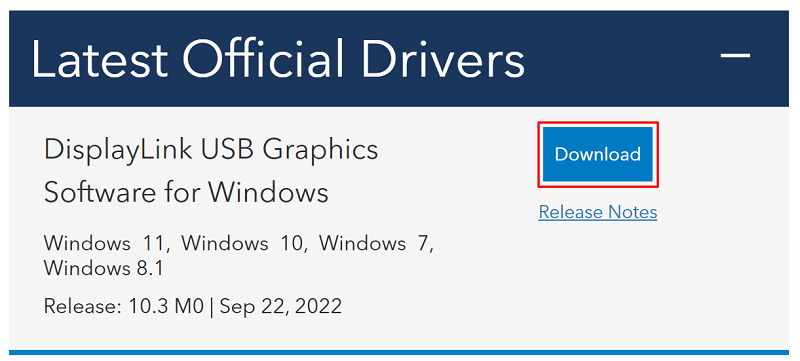
- انقر نقرًا مزدوجًا فوق الملف الذي تم تنزيله واتبع الإرشادات لتثبيت برنامج التشغيل على جهاز الكمبيوتر الخاص بك.
اقرأ أيضًا: تنزيل برنامج تشغيل USB إلى rs232 وتحديثه لنظام التشغيل Windows
الطريقة الثانية: قم بتنزيل تحديث برنامج تشغيل DisplayLink من إدارة الأجهزة
تتيح لك الأداة المساعدة Device Manager لنظامي التشغيل Windows 10 / Windows 11 تنزيل أحدث برنامج تشغيل DisplayLink وتثبيته. يمكنك اتباع الإرشادات أدناه للحصول على برنامج التشغيل المطلوب من خلال إدارة الأجهزة.
- انقر بزر الماوس الأيمن فوق رمزStart / Windows واختر Device Managerمن القائمة التي تظهر.
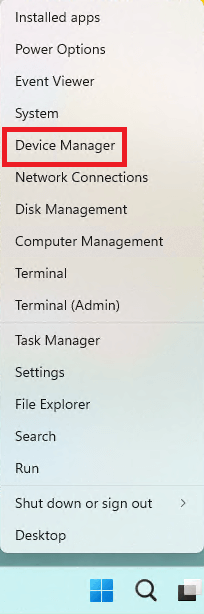
- انقر فوق فئةمحولات عرض USB لعرض محتوياتها.إذا كنت لا ترى برنامج تشغيل DisplayLink هناك ، يمكنك العثور عليه في قسمالأجهزة الأخرى .
- انقر بزر الماوس الأيمن فوق برنامج تشغيل DisplayLink وحدد تحديث برنامج التشغيلمن قائمة السياق.

- حدد الخيار الذي يسمح لـ Device Managerبالبحث تلقائيًا عن برنامج التشغيل المحدث.في نظام التشغيل Windows 11 ، يُسمى هذا الخيارالبحث تلقائيًا عن برامج التشغيل.
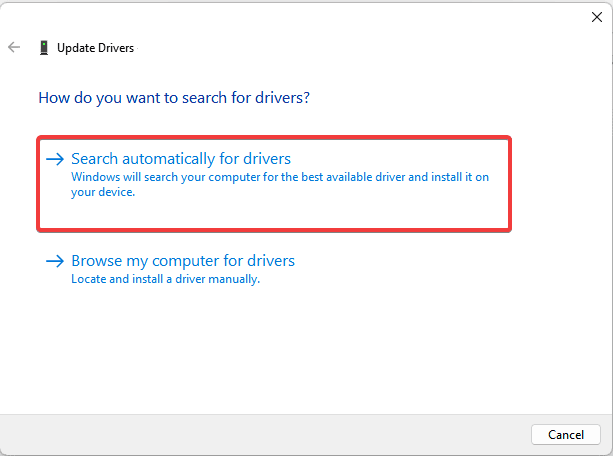
- انتظر حتى تكتمل عملية تنزيل برنامج التشغيل وتثبيته.
- بعد الانتهاء من العملية المذكورة أعلاه ، قم بإعادة تشغيل جهاز الكمبيوتر الخاص بك.
ملاحظة: كما ترى ، فإن إدارة الأجهزة لديها خياران لتنزيل وتثبيت برامج التشغيل المطلوبة.ناقشنا الخيار الأول في الخطوات المذكورة أعلاه. إذا كنت ترغب في استخدام الخيار الثاني ، أولاً ، فأنت بحاجة إلى تنزيل ملف برنامج التشغيل من موقع Synaptic الرسمي ثم اختيار خيار "استعراض جهاز الكمبيوتر الخاص بي بحثًا عن برنامج التشغيل" في إدارة الأجهزة. بعد ذلك ، يمكنك اتباع الإرشادات التي تظهر على الشاشة للعثور على الملف الذي تم تنزيله وتثبيت برنامج التشغيل المطلوب.

اقرأ أيضًا: تنزيل برنامج تشغيل Fresco Logic USB Display Driver وتحديثه لنظام التشغيل Windows
الطريقة الثالثة: قم بتحديث نظام تشغيل جهازك
يؤدي تحديث نظام التشغيل أيضًا إلى تنزيل برامج التشغيل الضرورية وتثبيتها. وبالتالي ، يمكنك تحديث نظام التشغيل الخاص بك للحصول على برنامج تشغيل DisplayLink محدث لنظام التشغيل Windows 10/11 تم تنزيله وتثبيته. أدناه كيفية القيام بذلك.
- اضغط على مفتاحيWindows و Iعلى لوحة المفاتيح في وقت واحد لبدء تشغيل قائمة الإعدادات.
- اخترالتحديث والأمان من الإعدادات المتاحة.
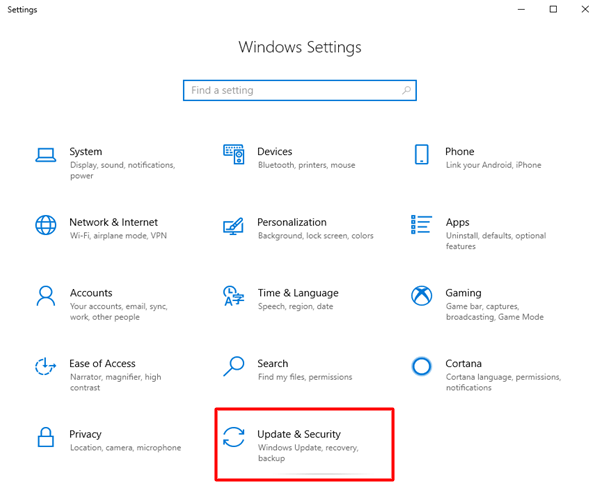
- حدد خيارالتحقق من وجود تحديثات .
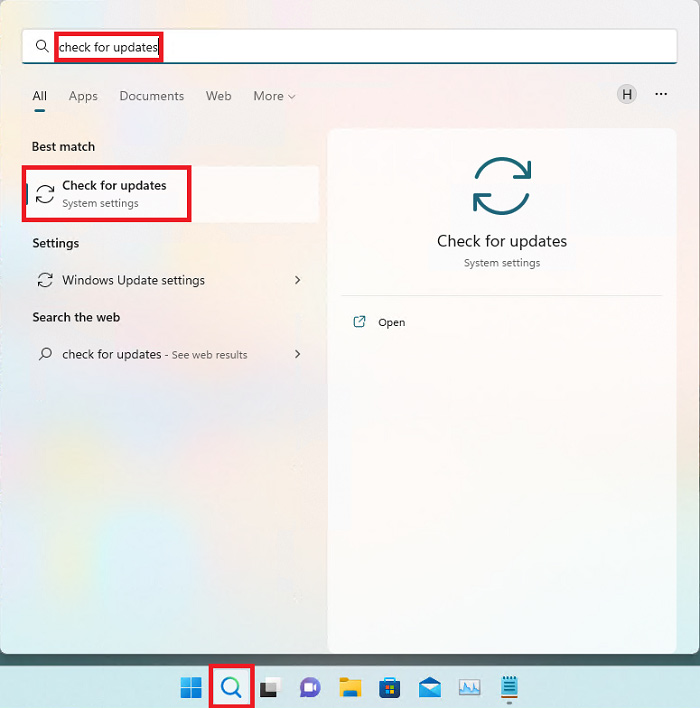
- قم بتنزيل وتثبيت تحديث نظام التشغيل الموصى به (بما في ذلك تحديثات برنامج التشغيل).
- أخيرًا ، أعد تشغيل الكمبيوتر لإكمال العملية المذكورة أعلاه.
اقرأ أيضًا: تنزيل برنامج تشغيل USB 3.0 وتحديثه لنظام التشغيل Windows
الطريقة الرابعة: قم بتنزيل تحديث برنامج تشغيل DisplayLink وتثبيته تلقائيًا (موصى به)
كما يشعر العديد من المستخدمين (بما في ذلك نحن) ، فإن الطرق المذكورة أعلاه لتنزيل وتثبيت برامج التشغيل المحدثة مرهقة بعض الشيء. لدينا توصية جيدة إذا كنت تعتقد نفس الشيء أيضًا.
نقترح تنزيل برامج التشغيل وتثبيتها وتحديثها باستخدام أداة موثوقة مثل Bit Driver Updater. يتيح لك هذا البرنامج تنزيل جميع تحديثات برنامج التشغيل وتثبيتها تلقائيًا بنقرة واحدة.
علاوة على ذلك ، يتميز برنامج Bit Driver Updater بالعديد من الميزات المفيدة ، مثل تسريع سرعة تنزيل برنامج التشغيل ، وإنشاء النسخ الاحتياطي للسائق واستعادته ، وجدولة الفحص ، وغير ذلك الكثير.
يمكنك تنزيل هذا البرنامج الرائع وتثبيته من الرابط أدناه. 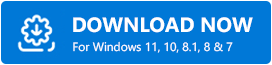
بعد تثبيت البرنامج ، في غضون ثوانٍ قليلة ، ستحصل على قائمة تعرض جميع برامج التشغيل القديمة. يمكنكتحديث جميع برامج التشغيل هذه تلقائيًا بنقرة واحدة على الزر للقيام بذلك.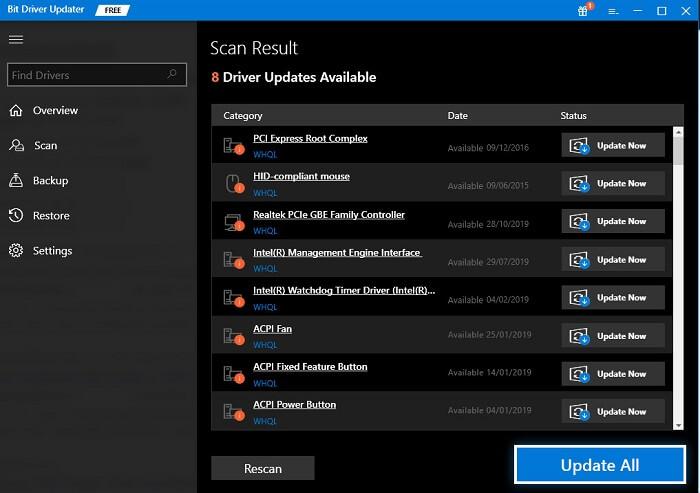
إذا وجدت أنه من المناسب تحديث برنامج تشغيل DisplayLink فقط ، فيمكنك استخدام زر التحديث الآن المتاح بجواره. ومع ذلك ، نوصي بتحديث جميع برامج التشغيل القديمة للحصول على أفضل أداء من جهاز الكمبيوتر الخاص بك.
اقرأ أيضًا: تنزيل وتحديث برنامج التشغيل التسلسلي من USB إلى برنامج التشغيل التسلسلي
تم تنزيل تحديث برنامج تشغيل DisplayLink وتثبيته
من خلال هذه المقالة ، قدمنا لك أفضل الطرق الممكنة لتنزيل برنامج تشغيل DisplayLink لنظام التشغيل Windows 11 / Windows 10 وتثبيته وتحديثه. يمكنك استخدام أي طريقة من الدليل أعلاه للحصول على السائق المطلوب.
ومع ذلك ، من أجل راحتك ولضمان أفضل أداء لجهاز الكمبيوتر الخاص بك ، نقترح تحديث برنامج التشغيل تلقائيًا باستخدام Bit Driver Updater.
إذا كنت على دراية بأي طرق أخرى أفضل لتنزيل برامج التشغيل وتثبيتها وتحديثها أو لديك أي أسئلة ، فيمكنك مشاركتها عبر قسم التعليقات.
